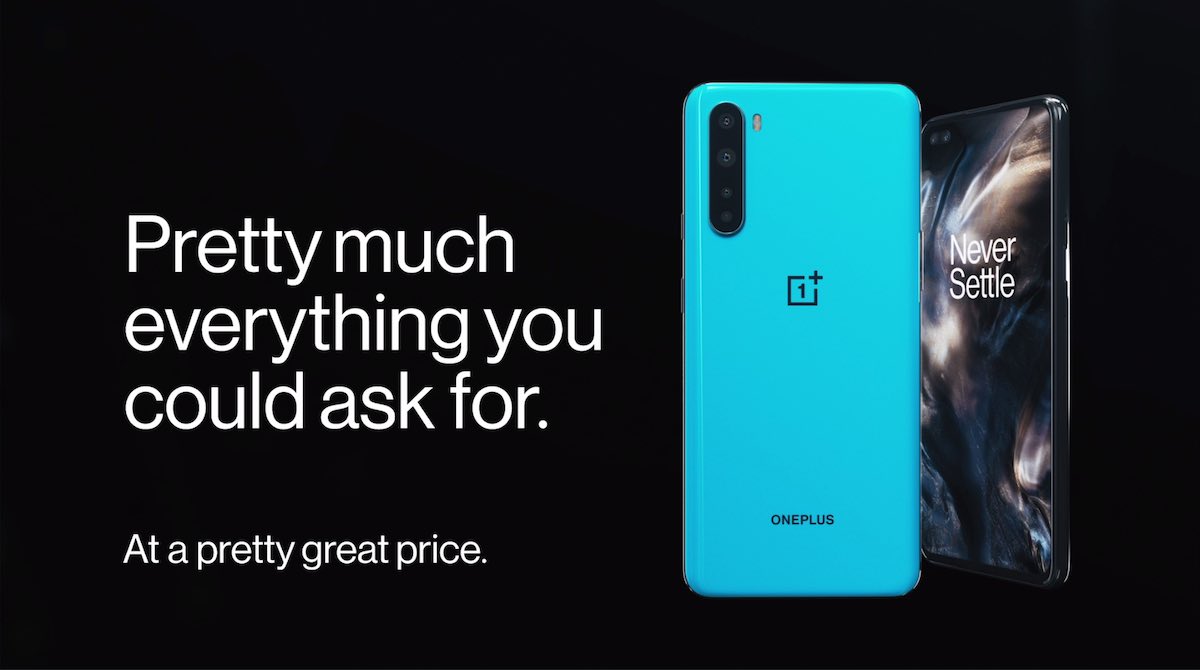
El OnePlus Nord es el modelo más atractivo del catálogo de OnePlus, principalmente por su precio y la relación de calidad que guarda con respecto al primero. Como cualquier terminal de la marca, Oxygen OS es el sistema que se mueve debajo de Android 10. A pesar de ser una capa de personalización poco intrusiva, lo cierto es que guarda multitud de secretos en su interior. Nosotros hemos hecho una recopilación de varios de los mejores trucos del OnePlus Nord para sacarle todo el provecho al teléfono.
Índice de contenido
Espacio oculto, así puedes ocultar aplicaciones en el teléfono
Usa tu OnePlus Nord como una batería externa
Protege las aplicaciones con contraseña
Inicio rápido, para habilitar funciones desde la pantalla de bloqueo
a el rendimiento de los juegos con este truco para el OnePlus Nord
Dale vida a tu OnePlus Nord acelerando las animaciones
Usa gestos con la pantalla apagada para activar funciones
Controla la música con gestos en la pantalla
Activa la pantalla pulsando dos veces sobre el táctil
Duplica aplicaciones para usar dos cuentas a la vez
Mejora la calidad de las fotos con el APK de Google Camera
Duplica la pantalla de tu OnePlus Nord en la tele
El OnePlus 8 iridiscente llega a España pero su precio no te va a gustar
Espacio oculto, así puedes ocultar aplicaciones en el teléfono
¿Sabías que Oxygen OS cuenta con un cajón de aplicaciones oculto? Espacio oculto es el nombre que OnePlus ha decidido darle a esta curiosa función, a la cual podemos acceder desde el cajón de aplicaciones deslizando la interfaz hacia la derecha.
Una vez dentro, Espacio oculto nos permitirá agregar cualquier aplicación para ocultarla de la vista (ojo, ocultarlas, no protegerlas). Para acceder de nuevo a las aplicaciones tendremos que realizar el mismo gesto de deslizamiento desde el cajón de aplicaciones.
Usa tu OnePlus Nord como una batería externa
A pesar de que el OnePlus Nord carece de carga inalámbrica reversible, lo cierto es que el teléfono es capaz de actuar como una batería externa a través de la función USB OTG. Gracias a esta función, podemos conectar un adaptador USB tipo C a USB tipo A y enchufar cualquier dispositivo para suministrarle energía. En Amazon podemos encontrarnos con adaptadores por menos de 5 y 10 euros, dependiendo de la calidad.
Eso sí, desde tuexperto.com recomendamos hacer un uso moderado de esta función, ya que puede acabar ocasionando una degeneración prematura de la batería al no estar diseñada para ceder energía a otros dispositivos más allá del propio teléfono.
Protege las aplicaciones con contraseña
Para proteger aplicaciones con contraseña en el OnePlus Nord podemos recurrir a dos métodos. El primero y más sencillo de todos se basa en crear una contraseña de acceso desde Espacio oculto. Basta con pulsar en los tres puntos de la esquina superior derecha y acto seguido pulsar en Activar contraseña.
La otra opción para proteger aplicaciones con contraseña consiste en recurrir a las propias opciones de seguridad de Oxygen OS. La diferencia con respecto a Espacio oculto es que las aplicaciones que decidamos proteger con este método sí se mostrarán en el cajón de aplicaciones.
Partiendo de esta premisa, el método es tan simple como dirigirnos al apartado Utilidades dentro de los ajustes de Android. Acto seguido, pulsaremos sobre Bloqueador de aplicaciones y seleccionaremos todas las aplicaciones que queramos proteger tras introducir la contraseña o huella que hayamos registrado previamente.
Inicio rápido, para habilitar funciones desde la pantalla de bloqueo
Desde el mismo menú anterior podemos aprovecharnos de las funciones de Inicio rápido. Se trata de una característica que permite habilitar el pago vía NFC abriendo la aplicación de pagos móviles predeterminada (Google Pay, Imagin, BBVA Pay…) o bien realizar una acción en concreto (crear una nota, añadir un evento al calendario…) manteniendo el dedo pulsado sobre el sensor de huellas. Basta con seleccionar la acción que queramos habilitar desde el menú Inicio rápido que podemos encontrar en Utilidades.
¿Cubre la garantía la degradación de la batería de mi móvil?
Mejora el rendimiento de los juegos con este truco para el OnePlus Nord
Oxygen OS en su versión 10 introdujo una aplicación denominada Espacio de juego que viene a hacer de puente entre los juegos y el propio teléfono para optimizar el rendimiento de los títulos. Lo que hace esta aplicación es limitar los procesos que corren en segundo plano y elevar las frecuencias del procesador a su nivel máximo para mejorar el rendimiento del terminal a la hora de ejecutar los juegos. Para optimizar los recursos del sistema, sin embargo, tendremos que jugar con los ajustes de la aplicación.
Una vez hayamos accedido a Espacio de juego (la aplicación se encuentra instalada por defecto en los móviles OnePlus), pulsaremos sobre los tres puntos de la esquina superior derecha y acto seguido sobre Ajustes. Dentro de este menú accederemos a Modo Fnatic y activaremos la opción homónima. De esta forma, la aplicación aplicará los parámetros mencionados anteriormente para sacar todo el provecho al hardware del equipo.
Dale vida a tu OnePlus Nord acelerando las animaciones
Oxygen OS es una de las capas de personalización más rápidas de Android. Para hacerla aún más rápida podemos recurrir a las opciones avanzadas de Android, y más concretamente, a los Ajustes de desarrollo del sistema. Para acceder a estos ajustes tendremos que dirigirnos al apartado Información del teléfono dentro de Ajustes y pulsar un total de siete veces sobre Número de compilación.
Una vez activo, el nuevo menú aparecerá en el apartado Sistema dentro de Ajustes. Dentro de los ajustes, localizaremos las siguientes opciones
- Nivel de animación de la ventana
- Nivel de animación de las transiciones
- Nivel de duración de las animaciones
Para notar una mejora en las animaciones del sistema, lo ideal fijar la cifra en .5x en Escala de animación, aunque también podemos optar por inhabilitar por completo las transiciones.
Usa gestos con la pantalla apagada para activar funciones
Una de las funciones más útiles de Oxygen OS tiene que ver con los gestos del sistema. Entre las opciones que la capa nos ofrece, podemos usar gestos en el teléfono con la pantalla apagada para activar ciertas funciones. Activar la linterna, habilitar la cámara, abrir una determinada aplicación.
Desde el apartado Gestos rápidos que podemos encontrar en Botones y gestos en Ajustes podemos configurar diferentes gestos en forma de letras para asígnales una opción personalizada. Por ejemplo, O para encender la linterna, S para silenciar las llamadas, W para abrir WhatsApp… Bastará con dibujar la letra sobre la pantalla pagada para habilitar la función o aplicación asignadas.
Controla la música con gestos en la pantalla
Desde Gestos rápidos también podemos activar otra función de Oxygen OS que nos permite controlar la reproducción de la música a través de los gestos de retroceso y regresión (< para retroceder y > para regresar). Activando la opción Control de música podremos dibujar los iconos mencionados anteriormente sobre la pantalla bloqueada para pasar de canción o retroceder a la anterior. Para pausar o seguir con la reproducción, podemos dibujar el icono de pausa con dos dedos hacia abajo (||).
Activa la pantalla pulsando dos veces sobre el táctil
Una función bastante antigua pero que viene desactivada por defecto en el OnePlus Nord. Para activar dicha función tendremos que irnos nuevamente al menú Gestos rápidos en el apartado Botones y gestos que podemos encontrar en Ajustes. Bastará con activar la opción Pulsar dos veces para activar para habilitar la función que acabamos de mencionar.
Duplica aplicaciones para usar dos cuentas a la vez
Hasta hace bien poco, duplicar aplicaciones era algo que requería de software de terceros o root. Con las últimas actualizaciones de Oxygen OS podemos llevar a cabo esta tarea a través de las opciones nativas del sistema, de tal forma que podemos hacer uso de dos cuentas de una misma aplicación a la vez. Instagram, Twitter, WhatsApp, YouTube…
Para acceder a esta función tendremos que dirigirnos nuevamente al menú Utilidades que podemos encontrar en Ajustes. Dentro de este menú pulsaremos sobre Aplicaciones paralelas para seleccionar todas aquellas aplicaciones que queremos replicar en el sistema.
Mejora la calidad de las fotos con Google Camera
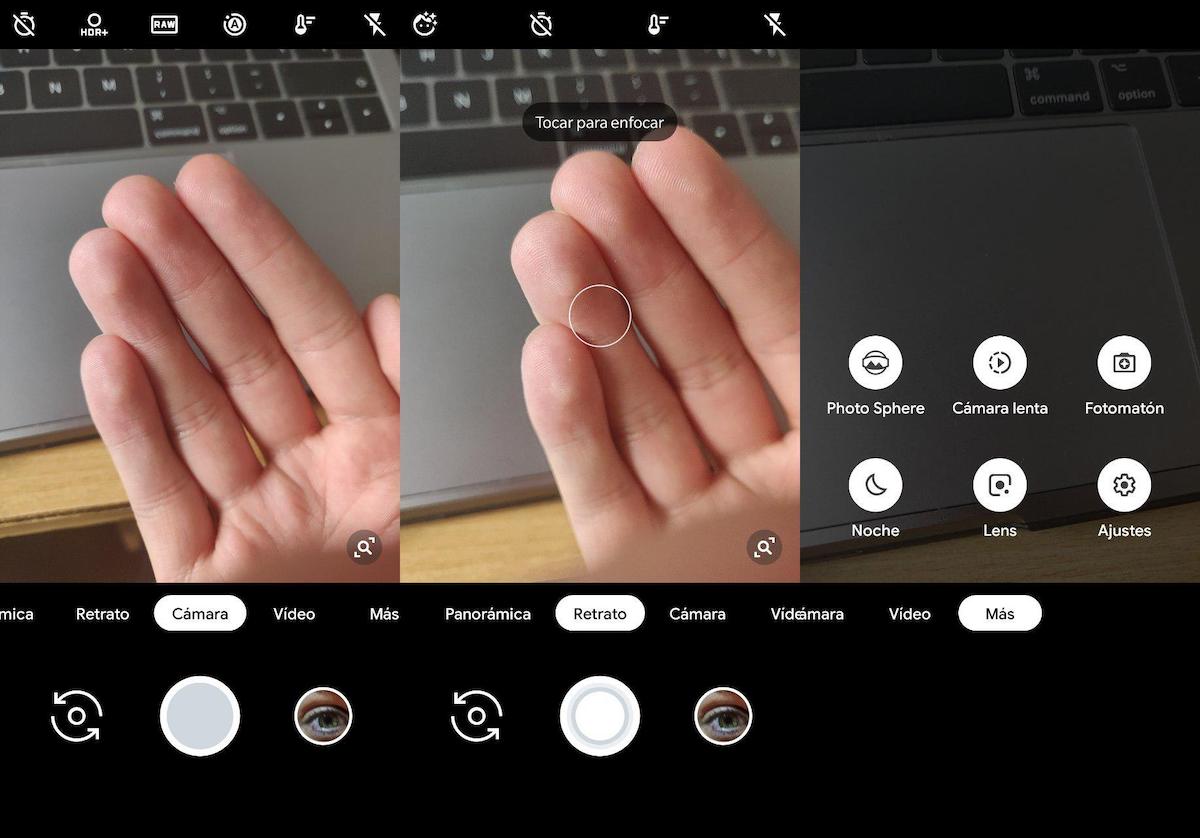
Ya os hemos hablado en multitud de ocasiones de las ventajas de usar la aplicación de cámara de Google. A modo de resumen, esta aplicación lleva el algoritmo de imagen de los Google Pixel a cualquier teléfono con procesador Snapdragon.
En Internet existen multitud de versiones y APK compatibles con el OnePlus Nord, si bien la versión más estable es la que proponen desde los propios foros del teléfono, a los cuales podemos acceder a través de este enlace. Basta con proporcionarle los permisos de cámara para hacer funcionar la aplicación.
Duplica la pantalla de tu OnePlus Nord en la tele
Si contamos con un televisor inteligente o bien un Google Chromecast, Android nos permite duplicar la pantalla del teléfono en un televisor a través de la función Screen Mirror, a la cual podemos acceder desde la propia barra de ajustes rápidos del sistema.
La opción también puede encontrarse por Enviar pantalla.
Pulsando en Emitir, el teléfono comenzará a escanear todos los dispositivos compatibles con la función mencionada anteriormente. En caso de encontrar un televisor compatible, la imagen del teléfono pasará a mostrarse en la pantalla del televisor.
Cabe destacar que los dos dispositivos deberán estar conectados a la misma red WiFi.






